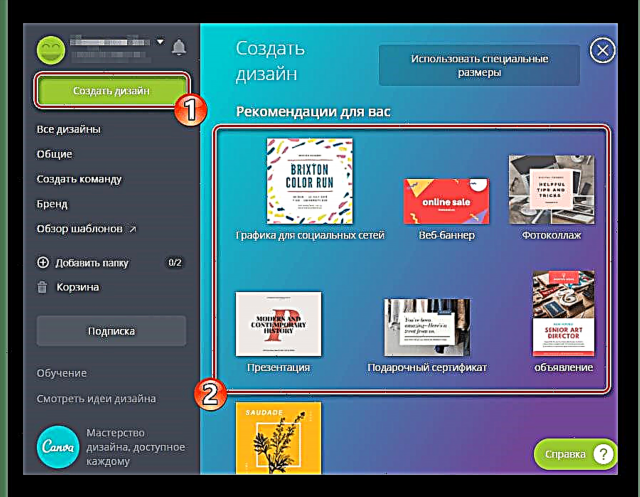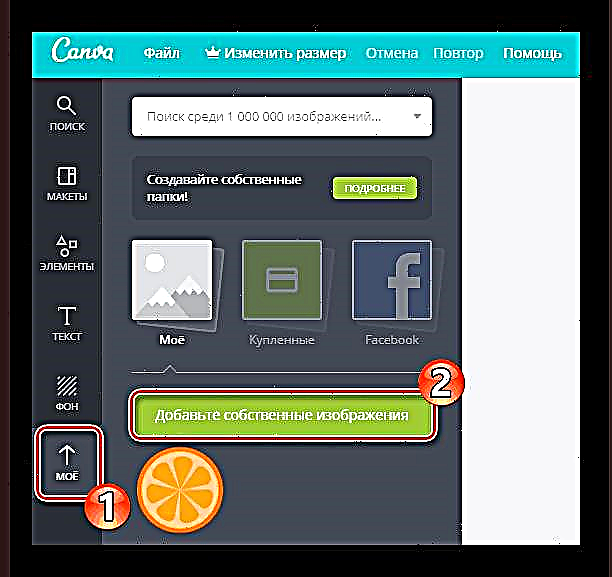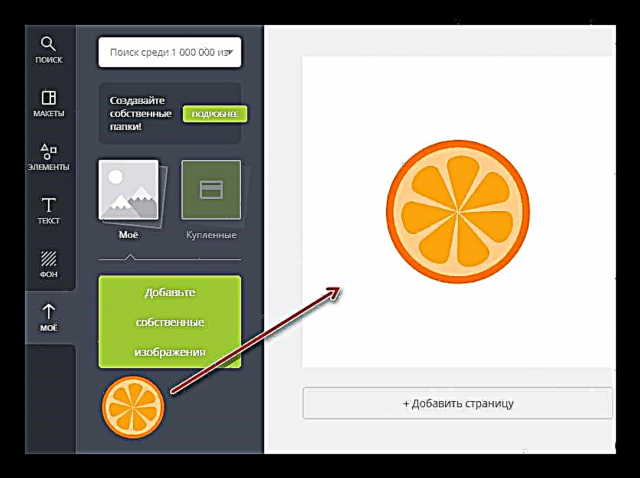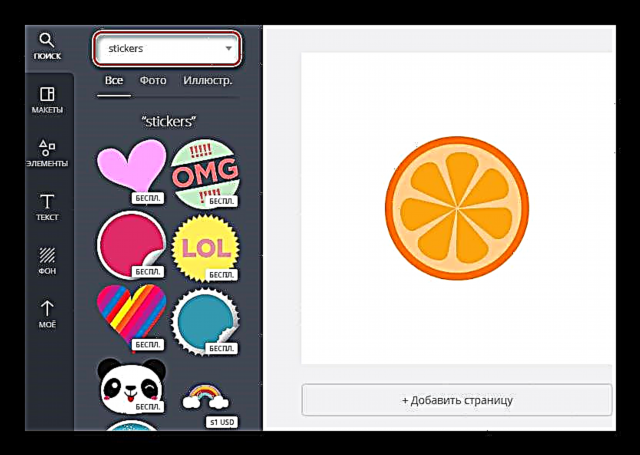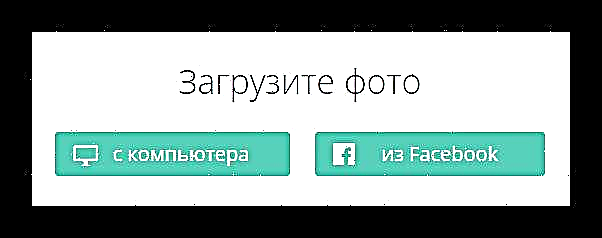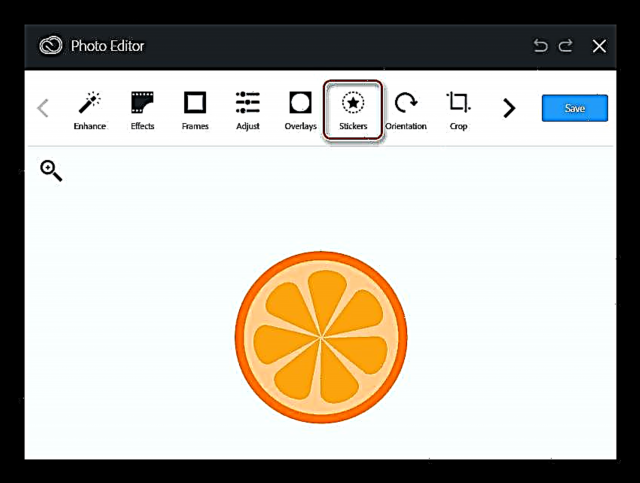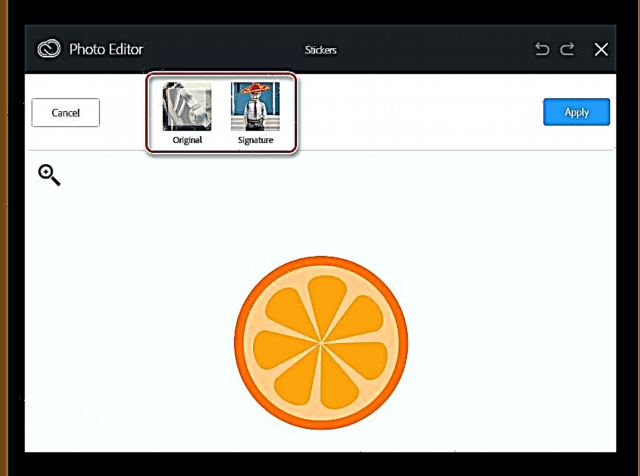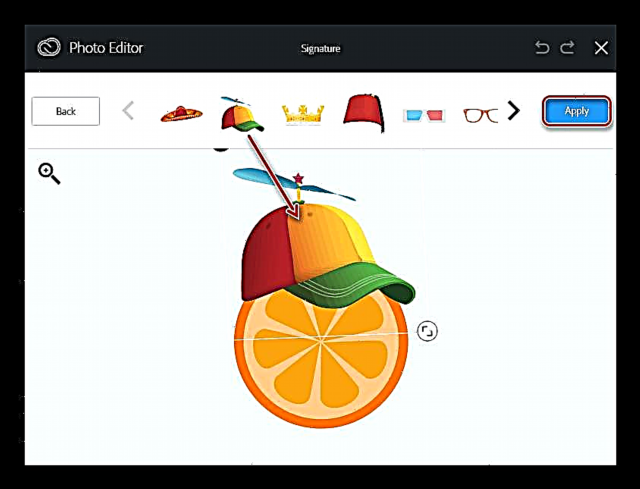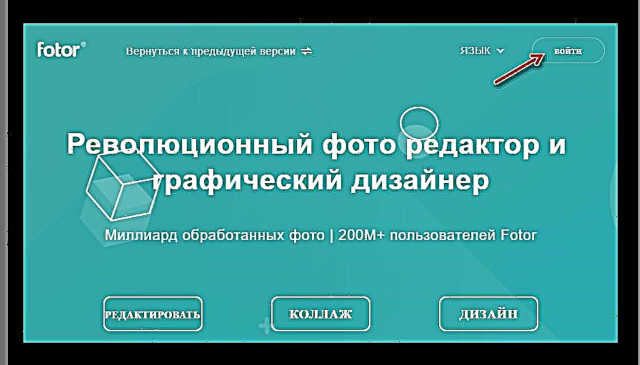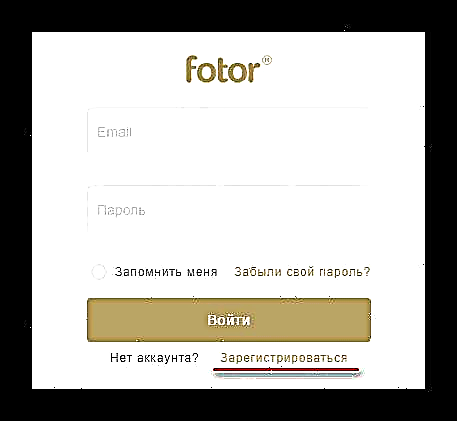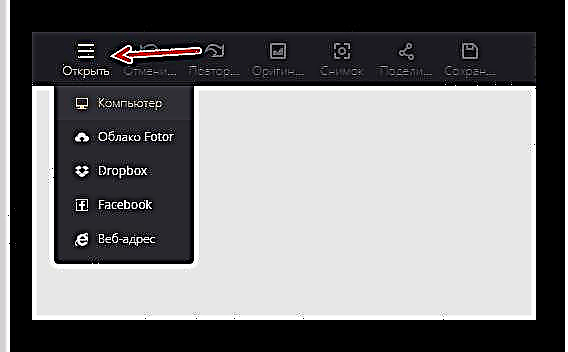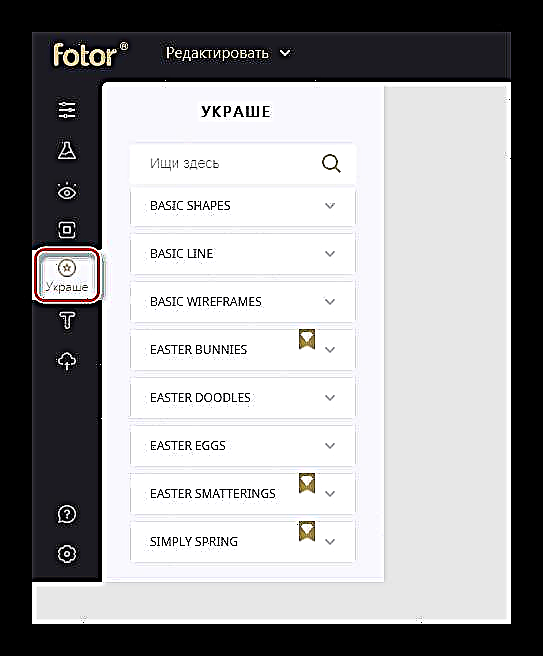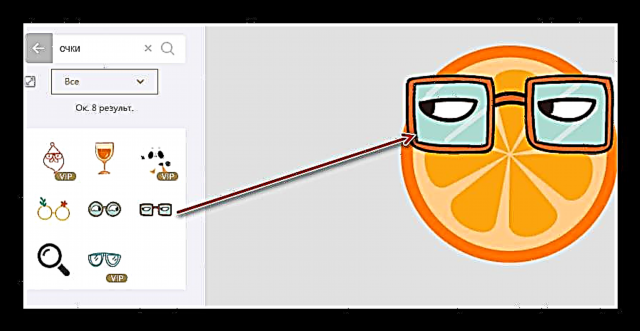Kapag pinoproseso ang mga larawan para sa mga postkard o mga social network, ginusto ng mga gumagamit na bigyan sila ng isang tiyak na kalooban o mensahe gamit ang mga sticker. Ang manu-manong paglikha ng naturang mga elemento ay hindi kinakailangan ng lahat, dahil maraming mga online na serbisyo at mga mobile application na nagbibigay-daan sa iyo upang overlay ang mga ito sa mga larawan.
Basahin din: Paglikha ng VK sticker
Paano magdagdag ng sticker sa larawan online
Sa artikulong ito, isasaalang-alang namin nang eksakto ang mga tool sa web para sa pagdaragdag ng mga sticker sa mga larawan. Ang mga nauugnay na mapagkukunan ay hindi nangangailangan ng advanced na pagproseso ng imahe o mga kasanayan sa disenyo ng graphic: piliin mo lamang ang sticker at i-overlay ito sa imahe.
Pamamaraan 1: Canva
Ang maginhawang serbisyo para sa pag-edit ng mga larawan at paglikha ng mga larawan ng iba't ibang uri: card, banner, poster, logo, collage, flyers, booklet, atbp. Mayroong isang malaking silid-aklatan ng mga sticker at badge, na, sa katunayan, ang kailangan natin.
Canva Online Service
- Bago ka magsimulang magtrabaho kasama ang tool, kailangan mong magrehistro sa site.

Maaari mong gawin ito gamit ang email o iyong umiiral na mga account sa Google at Facebook. - Matapos mag-log in sa iyong account, dadalhin ka sa account ng gumagamit ng Canva.
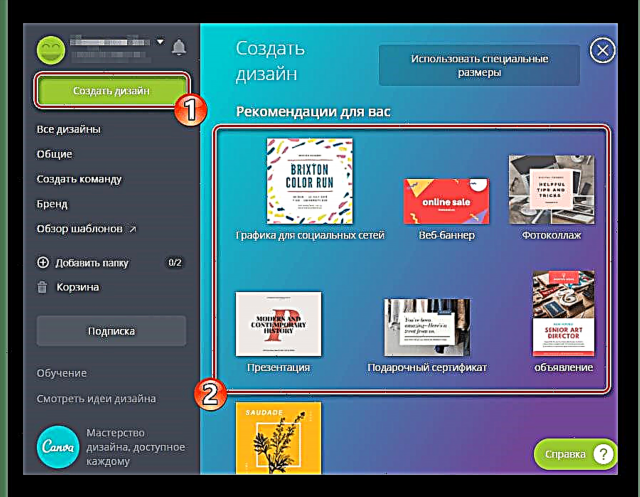
Upang pumunta sa web editor, mag-click sa pindutan Lumikha ng Disenyo sa menu bar sa kaliwa at kabilang sa mga layout na ipinakita sa pahina, piliin ang naaangkop na isa. - Upang mag-upload ng larawan sa Canva na nais mong ilagay ang isang sticker, pumunta sa tab "Mine"na matatagpuan sa sidebar ng editor.
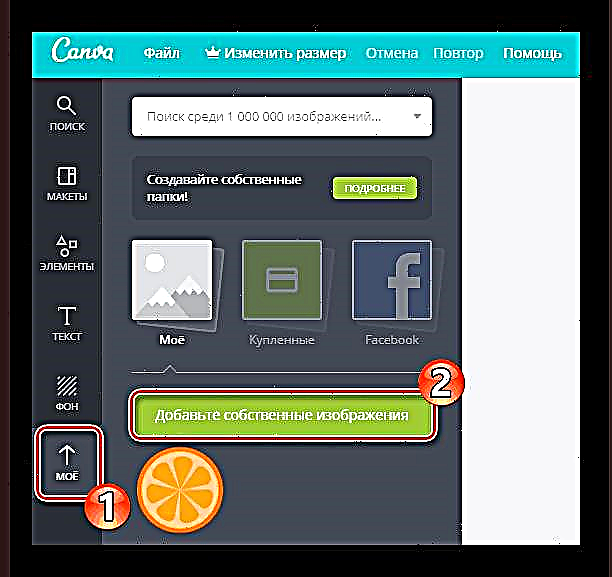
Mag-click sa pindutan "Magdagdag ng iyong sariling mga imahe" at i-import ang nais na larawan mula sa memorya ng computer. - I-drag ang na-download na imahe sa canvas at sukatin ito sa nais na laki.
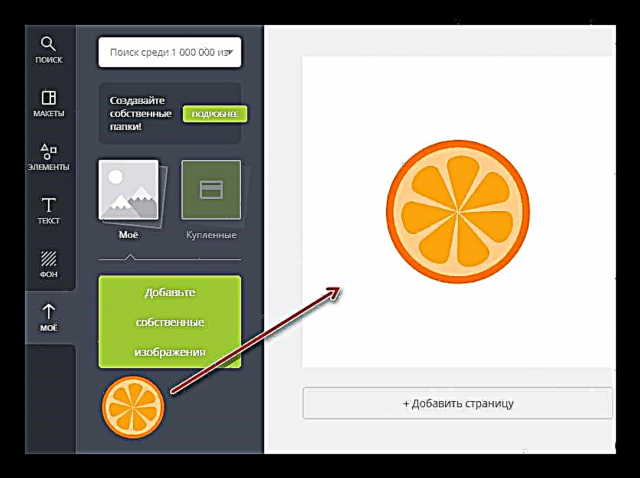
- Pagkatapos ay sa search bar sa itaas ipasok "Sticker" o "Sticker".
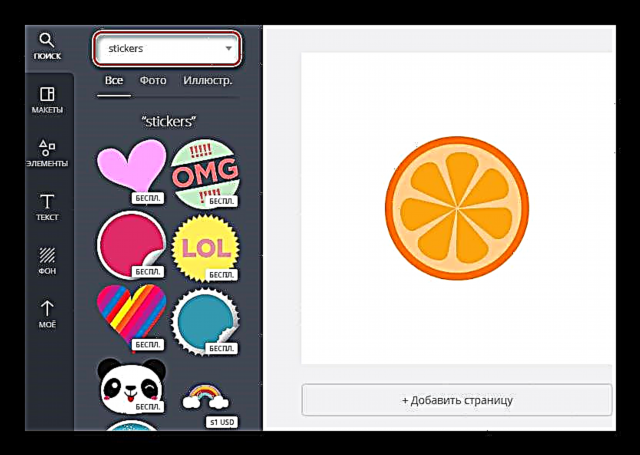
Ipapakita ng serbisyo ang lahat ng mga sticker na magagamit sa library nito, parehong bayad at inilaan para sa libreng paggamit. - Maaari kang magdagdag ng mga sticker sa mga larawan sa pamamagitan lamang ng pag-drag sa mga ito sa canvas.

- Upang i-download ang natapos na larawan sa iyong computer, gamitin ang pindutan Pag-download sa tuktok na menu bar.

Piliin ang iyong nais na uri ng file - jpg, png o pdf - at i-click muli Pag-download.
Sa "arsenal" ng web application na ito ng ilang daang libong mga sticker sa iba't ibang mga paksa. Marami sa mga ito ay magagamit nang libre, kaya ang paghahanap ng tama para sa iyong larawan ay hindi mahirap.
Pamamaraan 2: Editor.Pho.to
Mahusay na editor ng imahe ng online na makakatulong sa iyo nang mabilis at tumpak na iproseso ang larawan. Bilang karagdagan sa mga karaniwang tool para sa pagproseso ng imahe, nag-aalok ang serbisyo ng lahat ng mga uri ng mga filter, mga epekto ng larawan, mga frame at isang malawak na hanay ng mga sticker. Bukod dito, ang mapagkukunan, tulad ng lahat ng mga sangkap nito, ay libre.
Editor ng serbisyo sa online.Pho.to
- Maaari mong simulan ang paggamit ng editor kaagad: walang kinakailangang pagrehistro mula sa iyo.

Sundin lamang ang link sa itaas at mag-click "Simulan ang pag-edit". - Mag-upload ng larawan sa website mula sa isang computer o mula sa Facebook gamit ang isa sa mga kaukulang pindutan.
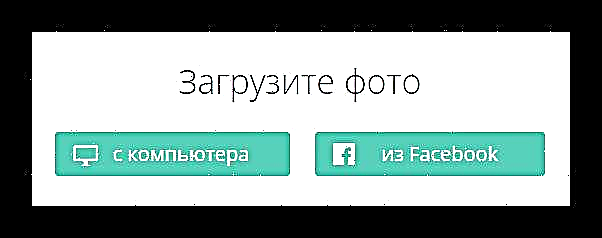
- Sa toolbar, mag-click sa icon na may isang balbas at bigote - bubuksan ang isang tab na may mga sticker.

Ang mga sticker ay pinagsunod-sunod sa mga seksyon, ang bawat isa ay responsable para sa isang tukoy na paksa. Maaari mong ilagay ang sticker sa larawan sa pamamagitan ng ordinaryong pag-drag at pag-drop. - Upang i-download ang tapos na imahe, gamitin ang pindutan I-save at Ibahagi.

- Tukuyin ang nais na mga parameter para sa pag-download ng imahe at pag-click Pag-download.

Ang serbisyo ay madaling gamitin, libre at hindi nangangailangan ng mga hindi kinakailangang pagkilos tulad ng pagrehistro at paunang pag-setup ng proyekto. I-upload mo lang ang larawan sa site at magpatuloy sa pagproseso nito.
Paraan 3: Aviary
Ang pinaka-maginhawang editor ng online na larawan mula sa isang propesyonal na kumpanya ng software - Adobe. Ang serbisyo ay ganap na libre at naglalaman ng isang medyo malawak na pagpili ng mga tool sa pag-edit ng imahe. Tulad ng naiintindihan mo, pinapayagan ka ng Aviary na magdagdag ng mga sticker sa mga larawan.
Serbisyong Online ng Aviary
- Upang magdagdag ng isang larawan sa editor, mag-click sa pindutan sa pangunahing pahina ng mapagkukunan "I-edit ang Iyong Larawan".

- Mag-click sa icon ng ulap at i-import ang imahe mula sa computer.

- Matapos lumitaw ang imahe na iyong nai-upload sa lugar ng editor ng larawan, pumunta sa tab ng toolbar "Sticker".
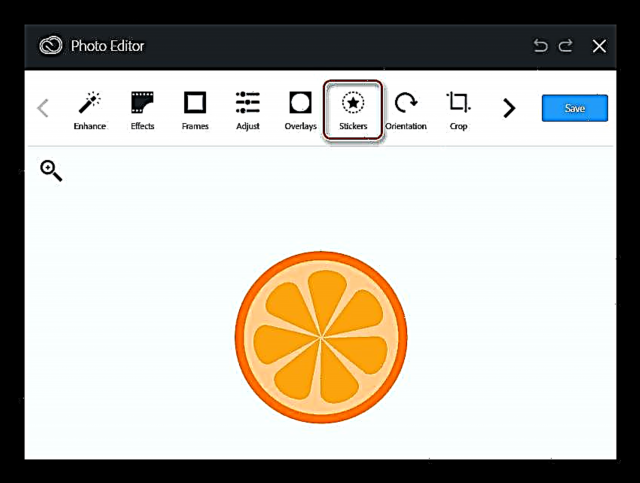
- Dito makikita mo lamang ang dalawang kategorya ng mga sticker: "Orihinal" at "Lagda".
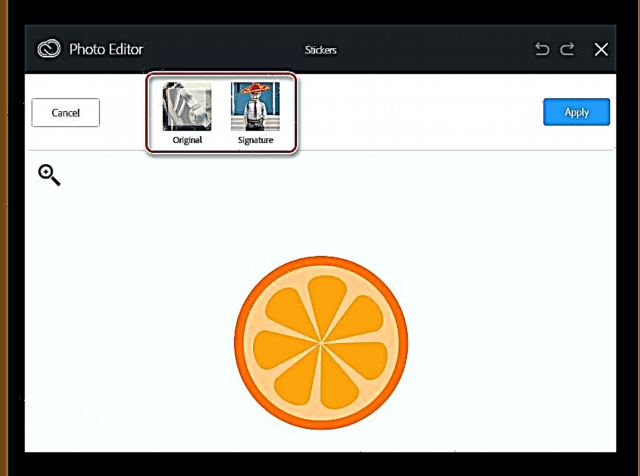
Ang bilang ng mga sticker sa kanila ay maliit at hindi ito matatawag na "iba't". Gayunpaman, naroroon pa rin sila, at ang ilan ay tiyak na mag-apela sa iyo. - Upang magdagdag ng isang sticker sa larawan, i-drag ito sa canvas, ilagay ito sa tamang lugar at sukatin ito sa nais na laki.
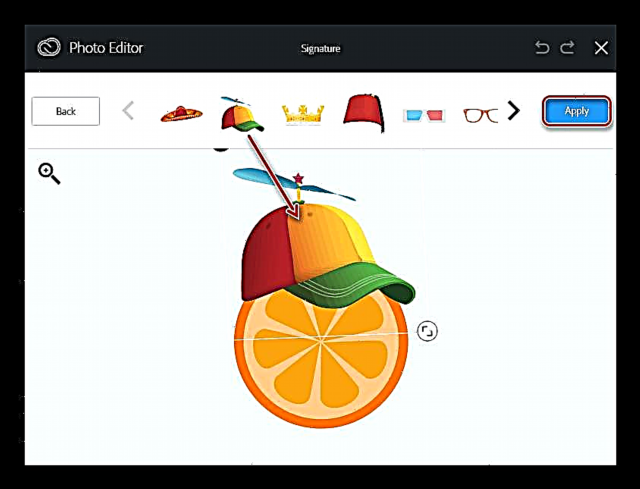
Ilapat ang mga pagbabago sa pamamagitan ng pag-click sa pindutan "Mag-apply". - Upang ma-export ang imahe sa memorya ng computer, gamitin ang pindutan "I-save" sa toolbar.

- Mag-click sa icon "I-download"upang i-download ang natapos na PNG file.

Ang solusyon na ito, tulad ng Editor.Pho.to, ay ang pinakasimpleng at pinakamabilis. Ang assortment ng mga sticker, siyempre, ay hindi napakahusay, ngunit ito ay lubos na angkop para magamit.
Pamamaraan 4: Fotor
Isang malakas na tool na batay sa web para sa paglikha ng mga collage, disenyo at pag-edit ng imahe. Ang mapagkukunan ay batay sa HTML5 at, bilang karagdagan sa lahat ng mga uri ng mga epekto ng larawan, pati na rin ang mga tool para sa pagproseso ng mga imahe, ay naglalaman ng isang malalakas na aklatan ng mga sticker.
Serbisyo sa Fotor Online
- Maaari kang magsagawa ng mga pagmamanipula sa isang larawan sa Fotor nang walang pagrehistro, gayunpaman, upang mai-save ang resulta ng iyong trabaho, kailangan mo pa ring lumikha ng isang account sa site.
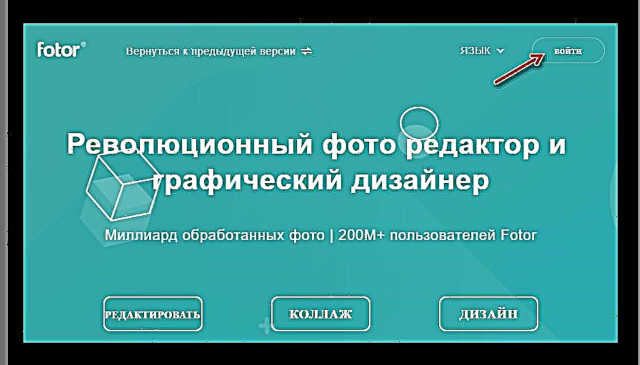
Upang gawin ito, mag-click sa pindutan "Mag-login" sa kanang itaas na sulok ng pangunahing pahina ng serbisyo. - Sa window ng pop-up, mag-click sa link "Magrehistro" at dumaan sa simpleng proseso ng paglikha ng isang account.
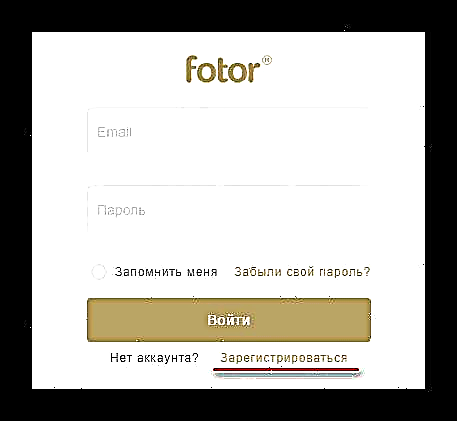
- Pagkatapos ng pahintulot, mag-click "I-edit" sa pangunahing pahina ng serbisyo.

- Mag-import ng isang larawan sa editor gamit ang tab ng menu bar "Buksan".
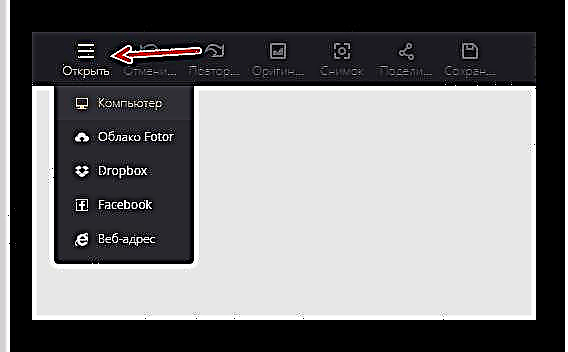
- Pumunta sa tool "Alahas"upang matingnan ang mga magagamit na sticker.
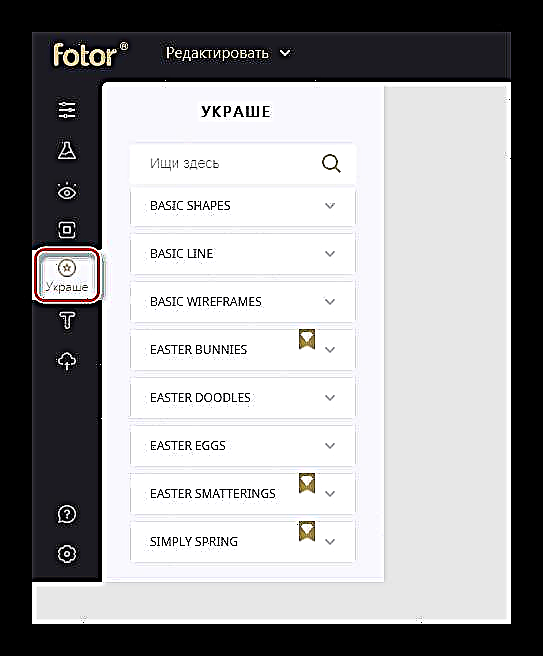
- Ang pagdaragdag ng mga sticker sa larawan, tulad ng sa iba pang mga katulad na serbisyo, ay ipinatutupad sa pamamagitan ng pag-drag at pagbagsak sa workspace.
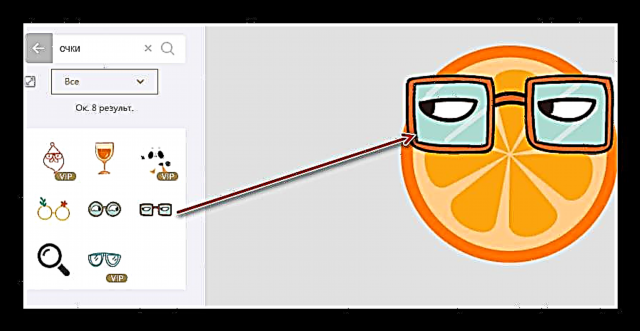
- Maaari mong mai-export ang pangwakas na larawan gamit ang pindutan "I-save" sa tuktok na menu bar.

- Sa window ng pop-up, tukuyin ang nais na mga parameter ng imahe ng output at i-click Pag-download.

Bilang resulta ng mga pagkilos na ito, mai-save ang na-edit na larawan sa memorya ng iyong PC.
Ang Fotor sticker label library sa partikular ay maaaring maging kapaki-pakinabang para sa pagkuha ng mga pampakay na pag-shot. Dito makikita mo ang mga orihinal na sticker na nakatuon sa Pasko, Bagong Taon, Pasko ng Pagkabuhay, Halloween at Kaarawan, pati na rin ang iba pang mga pista opisyal at panahon.
Tingnan din: Mga serbisyo sa online para sa mabilis na paglikha ng imahe
Tulad ng para sa pagtukoy ng pinakamahusay na solusyon ng lahat ng ipinakita, ang kagustuhan ay dapat na tiyak na maibibigay sa online editor Editor.Pho.to. Ang serbisyo ay hindi lamang nakolekta ng isang malaking bilang ng mga sticker para sa bawat panlasa, ngunit nagbibigay din sa bawat isa sa kanila ng ganap na libre.
Gayunpaman, ang anumang serbisyo na inilarawan sa itaas ay nag-aalok ng sarili nitong mga sticker, na maaari mo ring gusto. Subukan at piliin ang pinaka-angkop na tool para sa iyong sarili.